Ein neuer Start

Ab sofort kann auch der Calliope mini 3.0 mit dem Joy-Car verwendet werden. Diese Erweiterung eröffnet neue Möglichkeiten und macht das Joy-Car noch vielseitiger einsetzbar. Durch die Unterstützung des Calliope mini 3.0 wird eine größere Flexibilität geschaffen, sodass verschiedene Mikrocontroller genutzt werden können, was eine gewisse Plattformunabhängigkeit ermöglicht.
Du hast bisher nur wenig Programmiererfahrung? Dann ist MakeCode der perfekte Einstieg, um dich mit dem Joy-Car vertraut zu machen. Mit MakeCode kannst du dir farbige Blöcke zusammenstellen, die die Funktionalitäten des Joy-Cars abbilden, ohne auch nur eine Zeile Code schreiben zu müssen. Und dennoch bringt dir dieses System das Programmieren näher und bereitet dich auf eine vollwertige Programmiersprache vor. Mit MakeCode kann es beispielsweise spielend einfach sein, das Joy-Car zum Fahren zu bringen und zu stoppen, sobald ein Hindernis erkannt wird.
Hier findest du alles was du wissen musst zum Anfang mit deinem Joy-Car und dem Calliope mini 3.0. Der Calliope mini 3.0 ist ein vielseitiger Mikrocontroller, der speziell für den Bildungsbereich entwickelt wurde und durch seine intuitive Bedienung den Einstieg ins Programmieren erleichtert. Mit integrierten Sensoren, einem Lautsprecher, einer RGB-LED und zahlreichen Anschlussmöglichkeiten bietet er eine breite Palette an Anwendungsmöglichkeiten für kreative und interaktive Projekte.
Zur Weboberfläche von MakeCode für den Calliope gelangst du hier.
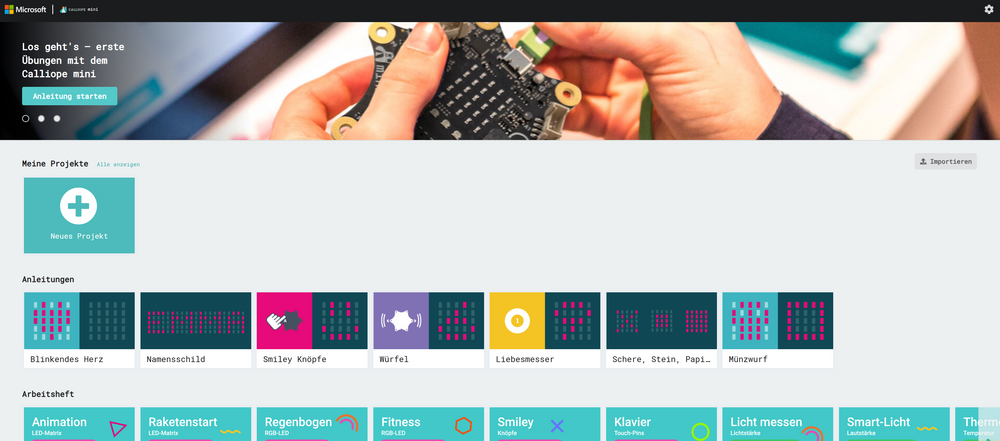

Damit du den Calliope mini 3.0 mit dem Joy-Car nutzen kannst, benötigst du eine spezielle Adapterplatine zusammen mit einem Abstandshalter, die als Verbindung zwischen dem Mikrocontroller und dem Fahrzeug dient.
Der Calliope wird mit seiner Stiftleiste direkt auf die Adapterplatine gesteckt und der Abstandshalter wird auf den mittleren Jacdac-Anschluss gesteckt, wodurch alle notwendigen Kontakte sicher verbunden sind. Anschließend platzierst du die Adapterplatine auf dem Mainboard des Joy-Cars, um die Steuerung zu ermöglichen. Diese Verbindung stellt sicher, dass der Calliope alle Funktionen des Joy-Cars wie Motorsteuerung und Sensoren vollständig nutzen kann.
Ein neues Projekt
Hier gehts los, sobald du die Seite betrittst oder das Programm startest. Im mittleren Bereich werden dir all deine Projekte aufgelistet. Außerdem kannst du hier ein neues Projekt erstellen. Probiere es doch einmal aus und erstelle dein erstes Projekt, indem du auf "Neues Projekt" klickst!
Du musst deinem neuen Projekt nur einen Namen geben und schon kann es los gehen.
Beim Start eines neuen Projekts in MakeCode ist es wichtig, die verwendete Hardware korrekt auszuwählen. Dazu gehört die Angabe der Revision des Calliope mini, da verschiedene Versionen unterschiedliche Funktionen und Schnittstellen haben. Da das Joy-Car ausschließlich mit dem Calliope mini 3.0 kompatibel ist, muss bei der Projekteinrichtung unbedingt diese Version ausgewählt werden, um eine reibungslose Steuerung und Nutzung aller Funktionen sicherzustellen.
Als nächstes startest du direkt in der Entwicklungsumgebung und kannst dir deine ersten Blöcke zusammenstellen. Für dein erstes Projekt erstellen wir nun gemeinsam ein kleines Beispielprojekt. Öffne dazu links zunächst den Block-Bereich "Grundlagen".
Weitere Informationen zu den Grundlagen des Programmierens findest du in den folgenden Kapiteln.
Du wirst sehen, dass sich die Blockübersicht vergrößert hat und sich die Kategorie, die du gerade angeklickt hast, geöffnet hat. Nimm aus diesem Bereich nun den "Zeige LEDs"-Block und ziehe ihn mit deiner Maus einfach in deinen "beim Start"-Ausführungs-Block.
In dem Block "zeige LEDs" kannst du die einzelnen Kästchen anklicken und somit einstellen, welche der LEDs aktiviert werden sollen. Klicke die LEDs doch einfach mal an und erstelle dein eigenes "Bild". Die angeklickten Kästchen werden weiß und symbolisieren, dass die LED leuchtet. Solltest du eine Kästchen angeklickt haben, möchtest es dann aber doch lieber wieder "ausmachen", klicke es einfach ein zweites Mal an. Das Kästchen wechselt dann wieder von weiß zu blau und die LED des Calliopes wird dann nicht leuchten. In den folgenden Schritten wird dir erklärt, wie du dein Programm auf den Calliope übertragen kannst.
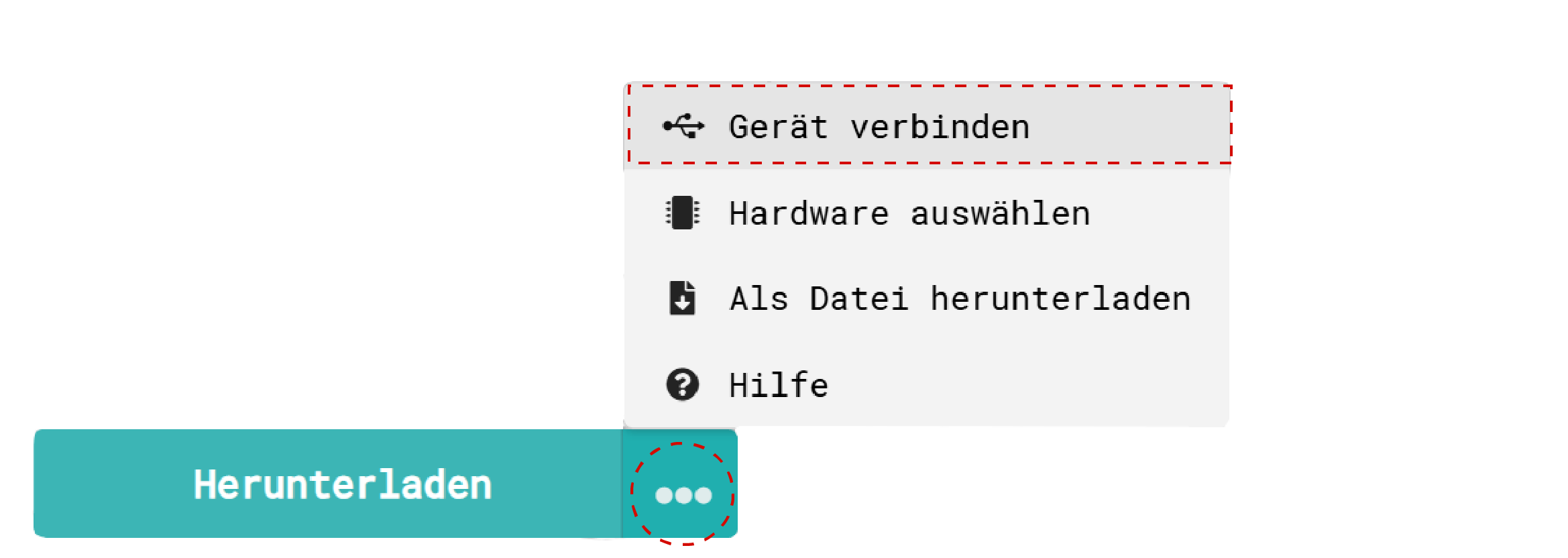
Um deinen Calliope zu koppeln klicke bitte zuerst auf die 3 Punkte neben dem Herunterladen-Button und wähle anschließend "Gerät koppeln" in dem geöffneten Menü.
In diesem Fenster wird dir auch noch einmal erläutert, wie du deinen Calliope korrekt mit deinem Computer verbindest. Wenn du es noch nicht getan hast, verbinde jetzt deinen Calliope per USB-Kabel mit deinem Computer. Anschließend klicke auf Gerät koppeln.
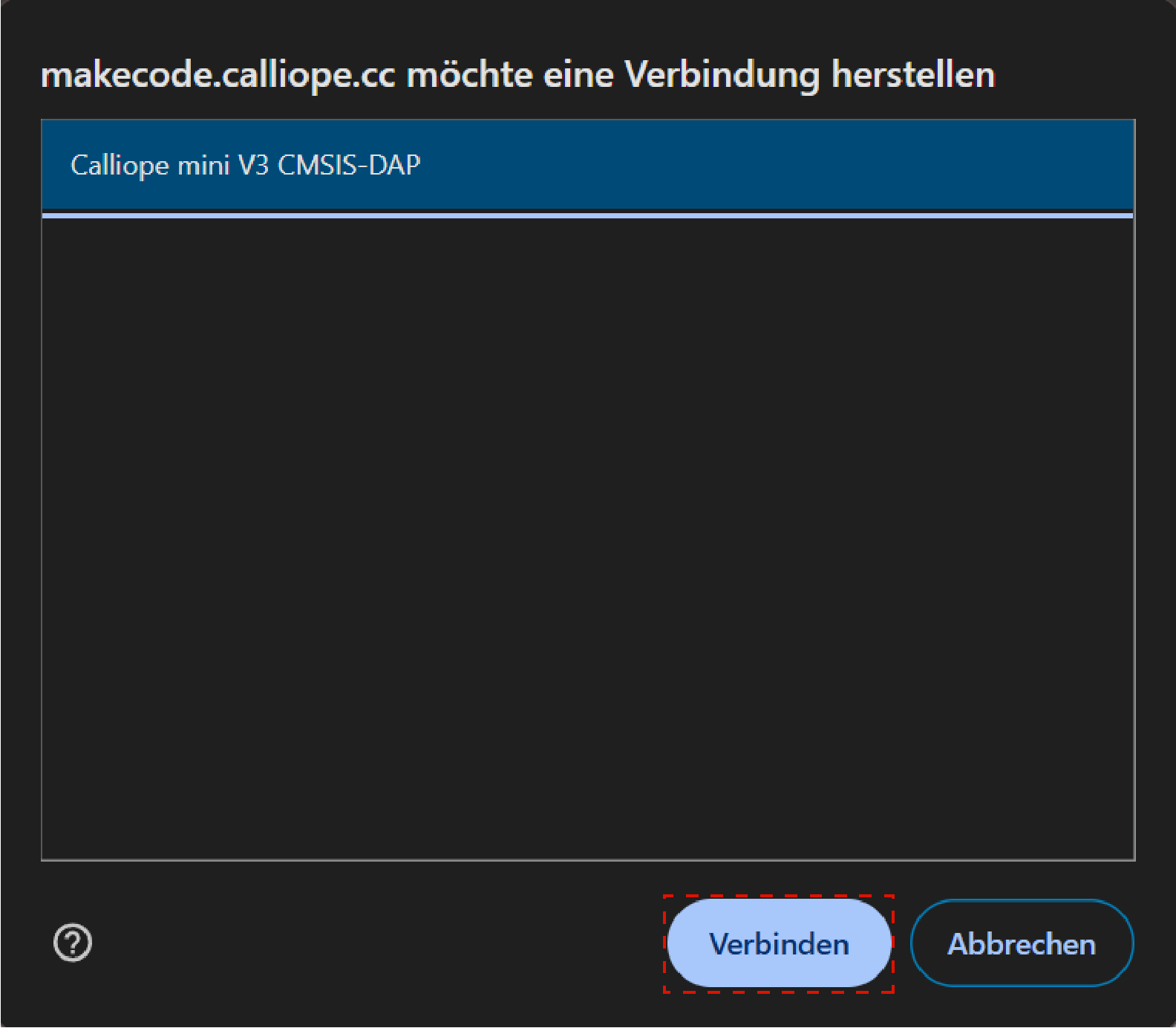
In diesem Fenster wählst du jetzt deinen Calliope aus (in diesem Fall "Calliope mini V3 CMSIS-DAP"; aber Vorsicht, der Name kann unter Umständen abweichen) und klicke anschließend auf Verbinden.
Wenn dein Calliope mit deinem Computer verbunden ist, ist neben "Herunterladen" auf dem Button ein USB Symbol abgebildet. Wenn du jetzt auf "Herunterladen" klickst, wird dein Programm auf den Calliope übertragen. Das Übertragen dauert einige Sekunden. Im Anschluss wird der Code auf deinem Calliope ausgeführt. Der Code, der auf dem Calliope ist, wird jetzt jedes Mal ausgeführt, wenn du den Calliope an eine Spannungsquelle anschließt.
Ist das nicht der Fall, kannst du dein Programm als *.hex Datei auf deinem PC speichern und später weiter bearbeiten, mit anderen teilen oder manuell auf deinen Calliope kopieren.
Doch das war nur der Teil, der einmalig beim Start ausgeführt wird. Ziehe jetzt aus der Grundlagen-Kategorie den „zeige Text“-Block und einen „pausiere“-Block in deinen „dauerhaft“-Ausführ-Block. Beim Start des Calliope wird jetzt erst das Bild auf den LEDs angezeigt und anschließend in einer Endlosschleife der Text "Hallo Welt!"
Danach kannst du auch den Text und auch die Dauer der Pause ändern, indem du einfach auf die weißen Felder der Blöcke klickst. Mit "Herunterladen" kannst du den Code wieder auf deinen Calliope übertragen.
Die Joy-Car Erweiterung
Wenn du ein neues Projekt erstellst musst du zunächst erst die Joy-Car Erweiterung zu deinem Projekt hinzufügen, damit du die Funktionen des Joy-Cars nutzen kannst. Alle Funktionalitäten des Joy-Cars haben wir für dich in dieser Erweiterung zusammengestellt. Um diese für dein Projekt zu aktivieren, öffne in deiner Blockübersicht den Reiter Erweiterungen.
Suche nun in der Suche nach "Joy-Car" und klicke auf unsere Erweiterung. Sie wird dann automatisch zu deinem Projekt hinzugefügt.
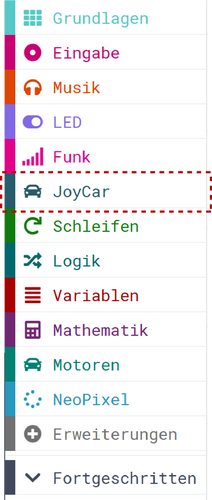
Wurde die Joy-Car-Erweiterung erfolgreich hinzugefügt, taucht diese als "JoyCar" in deinem Blockmenü auf.
Alles an einem Ort
Nachdem du über das Erweiterungsmenü die Joy-Car Erweiterung zu deinem Projekt hinzugefügt hast, findest du in deiner Blockübersicht den Reiter JoyCar. Hier sind alle Funktionalitäten des Joy-Cars vereint, sodass du direkt loslegen kannst. Die Funktionen sind hierbei nach Motoren, Beleuchtung, Sensoren und weiteren Funktionen kategorisiert. Die einzelnen Funktionen sollten leicht verständlich sein.
Nach der Installation der Erweiterung kannst du auch hier wieder jeden beliebigen Block aus der Übersicht einfach in dein Programm ziehen. So kannst du beispielsweise dein Joy-Car mit nur einer einzigen Blockanweisung vorwärts fahren lassen. Über die Blöcke der Joy-Car Erweiterung erhältst du also Zugriff auf alle Funktionen deines Joy-Cars. So kannst du dir deine Blöcke und deine gesamte Programmierung individuell zurecht legen.
Kopieren der Beispielcodes
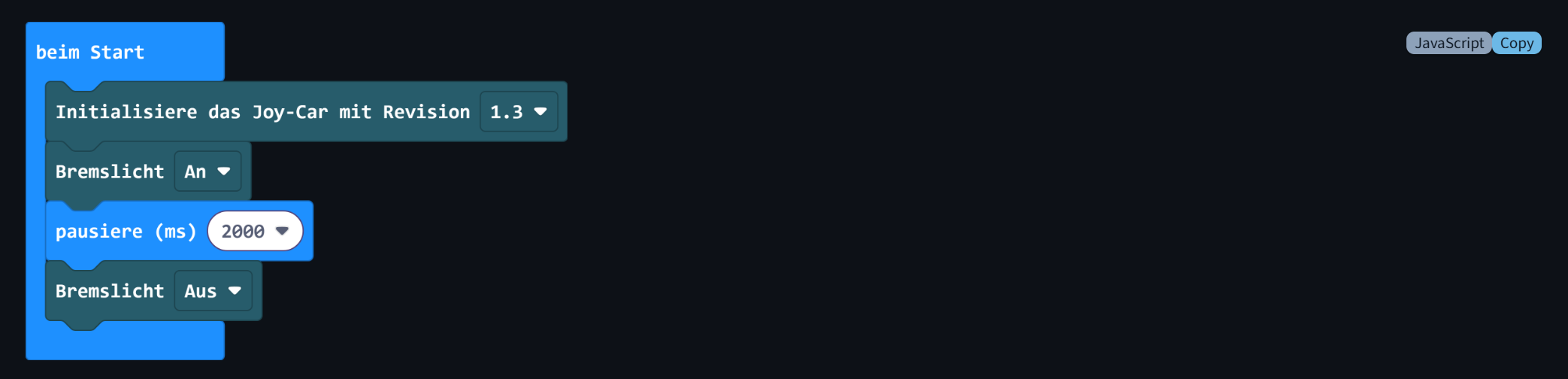
Unsere Beispielcodes sind so konzipiert, dass sie einfach durch einen Button kopiert werden können. Dies erleichtert es dir, den Code schnell und effizient zu übernehmen und in deinem eigenen Projekt zu verwenden. Der Kopiervorgang wird durch JavaScript ermöglicht, das in den entsprechenden Bereich von MakeCode integriert ist.
Wenn du einen Beispielcode auswählen möchtest, klicke einfach auf den "Copy" Button neben dem Code. Durch diesen Klick wird der Code automatisch in deine Zwischenablage kopiert. Anschließend kannst du den kopierten Code in den JavaScript-Bereich von MakeCode einfügen. Dies ermöglicht es dir, den Code sofort auszuführen oder ihn weiter anzupassen, um deine spezifischen Anforderungen zu erfüllen.
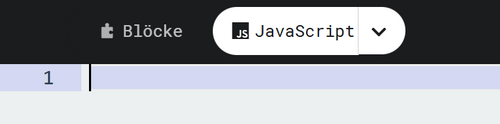
Calliope in MakeCode definieren
In der Bibliothek von MakeCode findest du in der Sektion Essenziell die Möglichkeit, den Calliope als verwendeten Mikrocontroller auszuwählen. Diese Einstellung ist erforderlich, da es Unterschiede in der Pinbelegung zwischen micro:bit und Calliope gibt. Durch diese Auswahl werden alle notwendigen Anpassungen automatisch vorgenommen, sodass du das Joy-Car vollständig mit dem Calliope mini 3.0 nutzen kannst und alle Funktionen wie Motorsteuerung und Sensoren korrekt arbeiten.